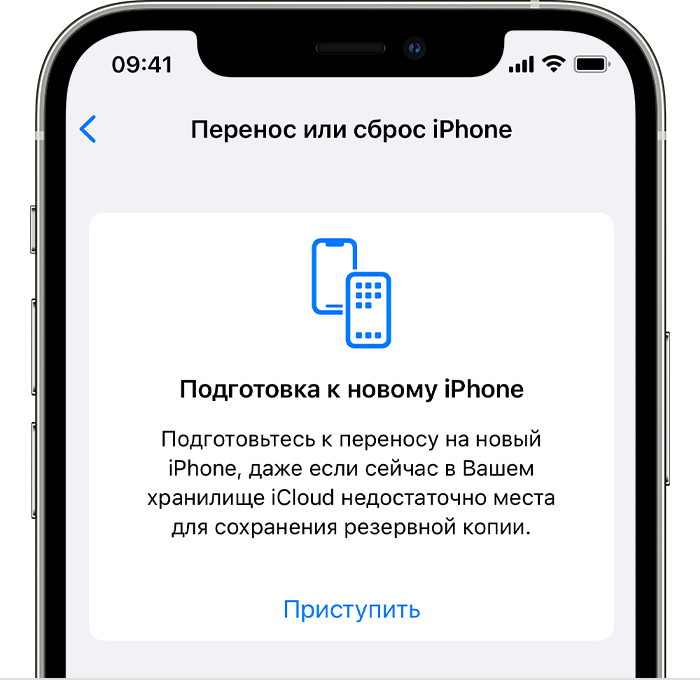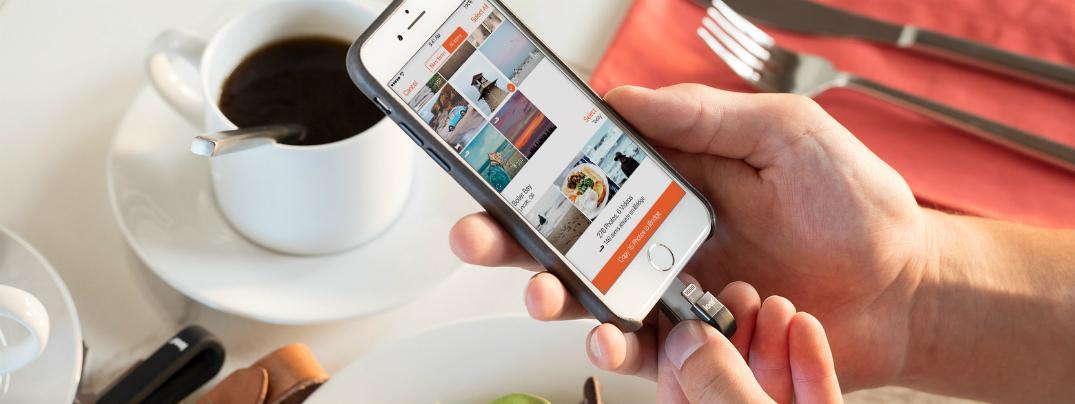- Переход на iCloud+
- Как работает iCloud+
- iCloud+ с хранилищем 50 ГБ
- iCloud+ с хранилищем 200 ГБ
- iCloud+ с хранилищем 2 ТБ
- Переход на тарифный план iCloud+ на любом устройстве
- Увеличение объема хранилища на устройствах iPhone, iPad или iPod touch
- Увеличение объема хранилища на компьютере Mac
- Увеличение объема хранилища на компьютере с Windows
- Дополнительная информация
- Получите временное место в хранилище iCloud при покупке нового устройства iPhone или iPad
- Узнайте, как можно получить временное место в хранилище iCloud
- Как создать временную резервную копию текущего устройства iPhone или iPad
- В течение какого времени можно восстановить устройство из временной резервной копии
- Как восстановить новое устройство iPhone или iPad из временной резервной копии
- Что происходит со временным местом в хранилище iCloud после восстановления из резервной копии
- Как увеличить память на айфоне — лучшие методы
- Как увеличить память на айфоне, используя облачные хранилища
- Как повышать уровень памяти телефона с помощью очистки мусора
- Как увеличивать память на айфоне с помощью USB-носителей
- SanDisk iXpand
- Apple Leef iBridge3
- Как увеличить память на iPhone с помощью внешнего жёсткого диска
- Как расширить память на айфоне заменой модуля памяти
Переход на iCloud+
С iCloud вам автоматически и бесплатно предоставляется 5 ГБ для хранения фотографий, видео, файлов и других данных. Если вам нужно дополнительное место и функции премиум-класса, вы можете перейти на тарифный план iCloud+ на любом устройстве.
Как работает iCloud+
iCloud+ — это премиальный облачный сервис Apple, требующий подписки. Он предоставляет вам больше места для хранения фотографий, файлов и резервных копий, а также дополнительные функции, в том числе «Частный узел iCloud», «Скрыть e-mail» и «Защищенное видео HomeKit»*. Вы можете выбрать один из трех указанных ниже планов.
iCloud+ с хранилищем 50 ГБ
- 50 ГБ места в хранилище
- iCloud Private Relay (бета-функция)
- Функция «Скрыть e-mail»
- Пользовательский почтовый домен
- Поддержка функции «Защищенное видео HomeKit» для одной камеры
Всеми этими возможностями можно делиться с пятью членами семьи.
iCloud+ с хранилищем 200 ГБ
- 200 ГБ места в хранилище
- iCloud Private Relay (бета-функция)
- Функция «Скрыть e-mail»
- Пользовательский почтовый домен
- Поддержка функции «Защищенное видео HomeKit» для пяти камер
Всеми этими возможностями можно делиться с пятью членами семьи.
iCloud+ с хранилищем 2 ТБ
- 2 ТБ места в хранилище
- iCloud Private Relay (бета-функция)
- Функция «Скрыть e-mail»
- Пользовательский почтовый домен
- Поддержка функции «Защищенное видео HomeKit» с неограниченным количеством камер
Всеми этими возможностями можно делиться с пятью членами семьи.
Место в хранилище и функции становятся доступны сразу после покупки тарифного плана, а дата ежемесячного платежа устанавливается в соответствии с датой покупки. Если перейти с одного платного тарифного плана на другой, текущий отменяется и плата** взимается за новый, более дорогой тарифный план с возмещением за оставшееся время пользования предыдущим тарифным планом.
Счета на оплату тарифного плана iCloud+ будут выставляться каждый месяц, пока вы его не аннулируете или не перейдете на тарифный план с меньшим объемом хранилища. Каждый месяц вы будете получать сообщение электронной почты с напоминанием о предстоящем платеже.
* Некоторые функции доступны не во всех странах и регионах. Для использования функции «Защищенное видео HomeKit» требуется поддерживаемый план iCloud, совместимая камера видеонаблюдения HomeKit и устройство HomePod, Apple TV или iPad в качестве домашнего центра. В настоящее время функция «Частный узел» проходит бета-тестирование. На некоторых сайтах могут возникать проблемы, например, отображаться содержимое для неправильного региона или вход будет требовать дополнительных действий.
** Плата взимается за более дорогой тарифный план с возмещением за оставшееся время пользования предыдущим тарифным планом.
Переход на тарифный план iCloud+ на любом устройстве
Независимо от используемого устройства (iPhone, iPad, iPod touch, компьютер Mac или компьютер с Windows) перейти на тарифный план iCloud+ просто. Найдите свое устройство ниже и увеличьте объем хранилища всего за несколько простых шагов.
Увеличение объема хранилища на устройствах iPhone, iPad или iPod touch
- Перейдите в меню «Настройки» > [ваше имя] > iCloud > «Управление хранилищем» или «Хранилище iCloud».
- Нажмите «Купить еще место» или «Сменить план хранилища».
- Выберите тарифный план и следуйте инструкциям на экране.
Если вы используете iPhone, iPad или iPod touch с iOS 14 либо iPadOS 14 или более поздней версии, нажмите здесь, чтобы перейти на тарифный план iCloud+.
Увеличение объема хранилища на компьютере Mac
- Выберите меню Apple > «Системные настройки», а затем нажмите Apple ID.
- Щелкните iCloud.
- Нажмите «Управлять» в правом нижнем углу.
- Нажмите «Сменить план хранилища» или «Купить дополнительное место», а затем измените тарифный план.
- Нажмите «Далее» и введите пароль учетной записи Apple ID.
Увеличение объема хранилища на компьютере с Windows
- Откройте программу «iCloud для Windows».
- Выберите пункт «Хранилище».
- Нажмите «Сменить план хранилища».
- Выберите тарифный план и нажмите «Далее».
- Введите пароль учетной записи Apple ID и нажмите «Купить».
Дополнительная информация
- При покупке тарифного плана iCloud+ счет выставляется на учетную запись Apple ID, которая используется для работы с iCloud. Просмотрите или измените платежную информацию для учетной записи Apple ID.
- Если вы достигли или превысили предельный объем хранилища iCloud, узнайте, как освободить место в хранилище. Бесплатно вам предоставляется 1 ГБ с ограниченным веб-доступом к iCloud.
- Apple One позволяет объединить тарифный план iCloud+ с подписками на Apple Music, Apple TV+, Apple Arcade и другие сервисы за небольшую ежемесячную плату. Узнайте, как оформить подписку Apple One. Доступность подписки Apple One зависит от страны или региона.
- Если объем хранилища iCloud больше, чем вам требуется, можно в любой момент аннулировать тарифный план iCloud+ или перейти на тарифный план с меньшим объемом хранилища.
Информация о продуктах, произведенных не компанией Apple, или о независимых веб-сайтах, неподконтрольных и не тестируемых компанией Apple, не носит рекомендательного или одобрительного характера. Компания Apple не несет никакой ответственности за выбор, функциональность и использование веб-сайтов или продукции сторонних производителей. Компания Apple также не несет ответственности за точность или достоверность данных, размещенных на веб-сайтах сторонних производителей. Обратитесь к поставщику за дополнительной информацией.
Источник
Получите временное место в хранилище iCloud при покупке нового устройства iPhone или iPad
При покупке нового устройства iPhone или iPad вы можете получить временное место в хранилище iCloud для переноса данных с текущего устройства на новое. Узнайте, доступно ли вам это предложение, а также выясните, как создать временную резервную копию и в течение какого времени она будет храниться.
Узнайте, как можно получить временное место в хранилище iCloud
- Если вы купили новое устройство iPhone или iPad и у вас недостаточно места в хранилище iCloud для создания резервной копии текущего устройства, вы имеете право на временное место в хранилище iCloud.
- Обновите текущее устройство iPhone или iPad до iOS 15 или iPadOS 15.
- Вам должен быть известен идентификатор Apple ID и пароль для доступа в iCloud. Узнайте, что делать, если вы не помните свой идентификатор Apple ID.
Как создать временную резервную копию текущего устройства iPhone или iPad
- Выберите «Настройки» > «Основные».
- Прокрутите вниз и нажмите «Перенос или сброс [устройства]».
- В разделе «Подготовка к новому [устройству]» нажмите «Начать».
- Если вы видите сообщение «Резервная копия в iCloud выключена», нажмите «Включить копирование для переноса».
- Если у вас недостаточно места в хранилище iCloud, вы увидите сообщение о том, что вам полагается бесплатное дополнительное место в хранилище iCloud. Нажмите «Продолжить».
Если такого сообщения нет, значит, у вас достаточно места в хранилище iCloud для создания резервной копии iPhone или iPad. - Дождитесь окончания резервного копирования.
В течение какого времени можно восстановить устройство из временной резервной копии
Вы можете восстановить новое устройство iPhone или iPad из временной резервной копии в течение 21 дня. После этого срок предоставления временного места в хранилище iCloud истечет и резервная копия будет безвозвратно удалена.
Не стирайте контент и настройки на текущем устройстве iPhone или iPad, пока не выполните восстановление из временной резервной копии на новом устройстве.
Если новое устройство iPhone или iPad не будет доставлено в течение 21 дня, срок хранения временной резервной копии будет продлен еще на 21 день, после чего она будет удалена. На текущем устройстве iPhone или iPad откройте раздел «Настройки» и нажмите «Продлить хранение резервной копии».
Чтобы запросить дополнительное время для восстановления из временной резервной копии до ее удаления, обратитесь в службу поддержки Apple.
Как восстановить новое устройство iPhone или iPad из временной резервной копии
- Включите новое устройство iPhone или iPad и следуйте подсказкам на экране, чтобы начать настройку.
- Когда дойдете до экрана «Приложения и данные», нажмите «Восстановить из копии iCloud».
- Войдите в iCloud с помощью Apple ID и пароля.
- Выберите последнюю резервную копию iCloud.
- Дождитесь окончания процесса восстановления.
Что происходит со временным местом в хранилище iCloud после восстановления из резервной копии
После восстановления на новом устройстве iPhone или iPad временная резервная копия хранится в течение 7 дней, а затем удаляется.
Чтобы и дальше использовать iCloud для резервного копирования устройства, вы можете перейти на iCloud+.
Источник
Как увеличить память на айфоне — лучшие методы
Айфоны — это популярные высокотехнологичные мобильные устройства. Но приобретая продукт компании Apple, через год-два все пользователи сталкиваются с одной проблемой — недостаточным количеством оперативки и отсутствием возможности воспользоваться привычной для всех картой памяти. Тогда возникает вопрос — возможно ли увеличение памяти IPhone?
Все телефоны от Apple выпускаются с объёмом памяти от 16 до 512 Гб. Однако хранилище быстро заполняется различными приложениями, фотографиями, видео, загруженной музыкой, электронными письмами и пр. Но есть определённые методы увеличения оперативки, о которых пойдёт речь дальше.
Хранилище вместит все данные со смартфона
Как увеличить память на айфоне, используя облачные хранилища
Самым простым и общедоступным способом расширения памяти телефона являются облака. Уже в настройках во вкладке «Хранилище iPhone» разработчики рекомендуют для экономии памяти включить автоматическую выгрузку фото и видеофайлов в безопасное хранилище iCloud, установленное на каждом айфоне по умолчанию.
Обратите внимание! После перенесения все файлы с телефона можно удалить, а фото и видео будут доступны на любом другом устройстве.
В облаке iCloud пользователям бесплатно предоставляется только 5 Гб. Далее за расширение объёма взимается дополнительная плата:
- 0,99 долл./мес.* — 50 Гб;
- 2,99 долл./мес. — 200 Гб.
Также на айфоне можно воспользоваться любым другим облачным хранилищем, скачав его через App Store. Наиболее популярными на сегодняшний день являются:
- Google Drive (бесплатный объём 15 Гб, дополнительное пространство приобретается по цене от 1,99 долл./мес. за 100 Гб);
- Microsoft OneDrive (1 Тб приобретается вместе с подпиской на Office, стоимостью от 6,99 долл./мес.);
- Dropbox и Dropbox Плюс (2000 Гб бесплатно);
- «Яндекс.Диск» (10 Гб бесплатно, 1 Тб — 399 руб./мес. или 3250 руб./год);
- «Облако Mail.ru» (добавит к памяти от 32 до 1024 Гб, стоимость услуги варьируется от 529 до 6 990 руб./год).
Как повышать уровень памяти телефона с помощью очистки мусора
Ещё один верный способ повысить уровень памяти — это избавиться от хлама в телефоне. К таковому относят следующее:
- неиспользуемые приложения;
- ненужные и перенесённые на внешние носители фото и видеофайлы, музыку;
- данные Safari и других браузеров;
- кэшированные данные установленных мессенджеров;
- ненужные электронные письма в iCloud;
- SMS-сообщения и т. д.
Также для быстрой и эффективной чистки айфона от мусора рекомендуется установить одно из профильных приложений: Smart Cleaner, Battery Doctor, PhoneClean, Gemini Photos или др.
Интерфейс приложения «Клинер»
Обратите внимание! Львиную долю всей памяти айфона занимают именно фотографии и видео. Поэтому так важно регулярно очищать свою медиатеку, включая папку «Недавно удаленные», от неудачных кадров, дубликатов и скриншотов.
Как увеличивать память на айфоне с помощью USB-носителей
Современные технологии не стоят на месте. И теперь использование USB-флешек стало возможным не только для ПК и ноутбуков, но и для айфонов. Такими флешками являются SanDisk iXpand и Apple Leef iBridge3.
SanDisk iXpand
Это идеальный компаньон для айфонов. Используется для перенесения и хранения файлов. Флеш-накопитель SanDisk iXpand предоставит дополнительно от 32 до 256 Гб. И цена его всегда прямо пропорциональна объему памяти устройства.
К сведению! SanDisk имеет 2 разъёма: Lightning — для подключения к айфону, и USB 3.0 — для подключения к Mac или ПК. Совместим с Windows Vista, Windows 7, 8, 10, Chrome OS, Mac OS X v10.8 или более поздней версией. Поддерживается iPhone 5 и выше.
С iXpand можно сверх быстро освободить память на айфоне, перенеся фотографии и видеофайлы на носитель. Также данная флешка автоматически делает резервные копии файлов и воспроизводит видеофайлы прям с накопителя. Она оснащена программой для шифрования файлов.
Для удобства пользования флешкой в App Store можно скачать специальное приложение для управления — iXpand Drive.
Apple Leef iBridge3
Эта флешка схожа с предыдущей, но имеет ряд преимуществ. Так, Apple Leef iBridge3 обладает новой способностью сохранять фото и видео во время их создания непосредственно на Apple Leef, а все данные защищать паролем или Touch ID. Появилась возможность синхронизировать файлы на iBridge3 с облаком.
Приложение для использования флеш-носителя — iBridge3, также бесплатно приобретается в App Store.
Что собой представляет флешка
Как увеличить память на iPhone с помощью внешнего жёсткого диска
Внешний жёсткий диск — это портативное запоминающее устройство и ещё один способ расширить память гаджета. Примером такого носителя является SanDisk с ёмкостью от 16 до 256 Гб. Диск поставляется с MicroSD, поэтому объём памяти всегда можно поменять на любой другой, купив карту памяти нужной ёмкости.
Обратите внимание! Данный внешний носитель выступает в роли посредника, осуществляя передачу файлов от айфона к компьютеру, и наоборот. Имеет кнопку включения питания, индикатор беспроводного подключения и USB-вход. К айфону подключается через Wi-Fi без применения проводов и кабелей, а к компьютеру — через USB-разъём.
Такой внешний жёсткий диск позволит организовать стрим с 3 устройств одновременно. Для настройки диска используют встроенное ПО. Стоимость девайса варьируется от 5000 руб. до 30 тыс. руб.
Как расширить память на айфоне заменой модуля памяти
Из всех перечисленных это единственный метод увеличения памяти iPhone, с которым обычный пользователь не сможет справиться сам и будет вынужден обратиться к профильным специалистам сервисного центра.
Важно! Использовать способ рекомендуется только в случае поломки платы памяти или после завершения гарантийного срока, так как после замены модуля гарантия автоматически прекращается.
По факту вся процедура заключается в замене NAND FLASH, на котором установлены программное обеспечение, стандартные опции и заводские приложения. Данная операция доступна для 4 модели iPhone и выше. Также важно знать, что установить таким образом объём памяти больший, чем максимальный в оригинальной модели, пока не представляется возможным. Например, в iPhone 6, где максимальным объёмом оперативки 64 Гб, установить микросхему с объёмом, к примеру, 128 Гб, не получится.
Процесс замены модуля памяти айфона сложный, кропотливый и проходит в несколько этапов:
- Создаётся копия всех необходимых данных с прошлого модуля.
- IPhone полностью разбирается.
- С помощью чувствительного и дорогостоящего оборудования проводится BGA пайка.
- Проверяются работоспособность и память новой микросхемы, после чего она впаивается в родную плату телефона.
- IPhone собирают, устанавливают новую оригинальную операционную систему и восстанавливают всю необходимую информация.
Стоимость такой услуги по большей части зависит от модели телефона и устанавливаемого объёма памяти, она варьируется в пределах 4000-12 000 руб.
Замена модуля обойдет в кругленькую сумму
Важно! Процедура по замене модуля памяти iPhone является достаточно сложной и требует высокого мастерства от специалиста. Поэтому для осуществления процедуры по увеличению оперативной памяти телефона таким путём настоятельно рекомендуется обращаться только к проверенным мастерам в лучшие сервисные центры.
Конечно, проблема недостаточного количества оперативной памяти для iPhone является актуальной и распространённой. В случае приобретения нового гаджета пользователям настоятельно рекомендуется помнить об этом и изначально выбирать телефон с достаточным объёмом. Но если же вопрос об увеличении памяти уже стоит, каждый сможет справиться с поставленной задачей, выбрав из вышеперечисленных удобный способ именно для себя.
*Цены в статье указаны на февраль 2020 г.
Источник